这两天在尝试给qml-bootstrap用上最新的FontAwesome5字体时,发现需要同时更新用来定义图标名称与Unicode对应关系的js文件。
为了能够省避免手动录入的尴尬局面,跌跌撞撞地实现了这个半自动化的过程。
1. 浏览器打开https://fontawesome.com/cheatsheet?from=io,查看并复制对应的html元素;
2. 利用在线工具,将html 元素内容转化为json,
(后来才发现,可以从FontAwesome的github中,对应的js文件,例如regular.js中得到图标的名称与Unicode,可以省去前两步,直接从第三步开始。但是因为格式略有不同,实现过程也会有所区别。)
3. 利用在线工具,将json的内容简化,只保留需要的图标名称和Unicode
4. 将简化后的json,保存到本地。这里对regular,solid,brands,保存了三个json文件,在我的项目中,是fa_regular.json,fa_solid.json,fa_brands.json
5. 编写一段简单的程序,目的是将简化后的json,读取、拼接、保存成所需要的fontawesome.js文件。
因为最近在鼓捣小程序,所以就顺手用小程序的开发工具完成了这一步
- 将三个json文件保存到小程序项目的本地文件系统的/usr文件夹内,文件系统的路径,可以打开开发工具右上角的“详情”来查看。

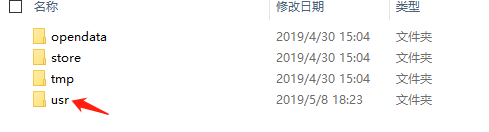
- 这样,就可以通过“wx.env.USER_DATA_PATH”来访问这个路径
- 利用小程序自带的api,完成读取json,写入js文件的过程,代码如下
tapTest: function(){
var FS = wx.getFileSystemManager();
FS.readFile({
// json文件路径
filePath: wx.env.USER_DATA_PATH + '/fa_solid.json',
success: function (res) {
// 将arraybuffer转为字符串,再转为json
var array = new Uint8Array(res.data)
var json = JSON.parse(String.fromCharCode.apply(null, array))
console.log(json[0])
// 定义内容的首尾部分
var ds = 'var icons_solid = { \n'
var de = '}\n'
var d = ''
var t = ''
// 从json中读取名称与Unicode,并拼接成需要的字符串
for (var i = 0; i < json.length; i++){
d += '\tfa_' + json[i][0] + '\t:' + '\"\\u' + json[i][1] + '\",\n'
}
// 得到 fa_solid对应的js文件内容
t += ds + d + de;
FS.readFile({
filePath: wx.env.USER_DATA_PATH + '/fa_regular.json',
success: function (res) {
array = new Uint8Array(res.data)
json = JSON.parse(String.fromCharCode.apply(null, array))
console.log(json[0])
ds = 'var icons_regular = { \n'
de = '}\n'
d = ''
for (var i = 0; i < json.length; i++) {
d += '\tfa_' + json[i][0] + '\t:' + '\"\\u' + json[i][1] + '\",\n'
}
// 得到 fa_solid + fa_regular对应的js文件内容
t += ds + d + de;
FS.readFile({
filePath: wx.env.USER_DATA_PATH + '/fa_brands.json',
success: function (res) {
array = new Uint8Array(res.data)
json = JSON.parse(String.fromCharCode.apply(null, array))
console.log(json[0])
ds = 'var icons_brands = { \n'
de = '}\n'
d = ''
for (var i = 0; i < json.length; i++) {
d += '\tfa_' + json[i][0] + '\t:' + '\"\\u' + json[i][1] + '\",\n'
}
// 得到 fa_solid + fa_regular + fa_brands对应的js文件内容
t += ds + d + de;
// 将最终内容写入fontawesome.js文件
FS.writeFile({
filePath: wx.env.USER_DATA_PATH + '/fontawesome.js',
data: t,
fail: function (res) {
console.log(res.errMsg);
}
})
},
})
},
})
},
})
},整个过程就是这样,希望能带给大家一些参考与启发。





 本文介绍了如何将最新的Font Awesome 5字体整合到qml-bootstrap中,通过半自动化过程,从官方资源获取图标与Unicode对应关系,转换为json,再生成fontawesome.js文件,用于小程序项目。
本文介绍了如何将最新的Font Awesome 5字体整合到qml-bootstrap中,通过半自动化过程,从官方资源获取图标与Unicode对应关系,转换为json,再生成fontawesome.js文件,用于小程序项目。

















 2149
2149

 被折叠的 条评论
为什么被折叠?
被折叠的 条评论
为什么被折叠?








